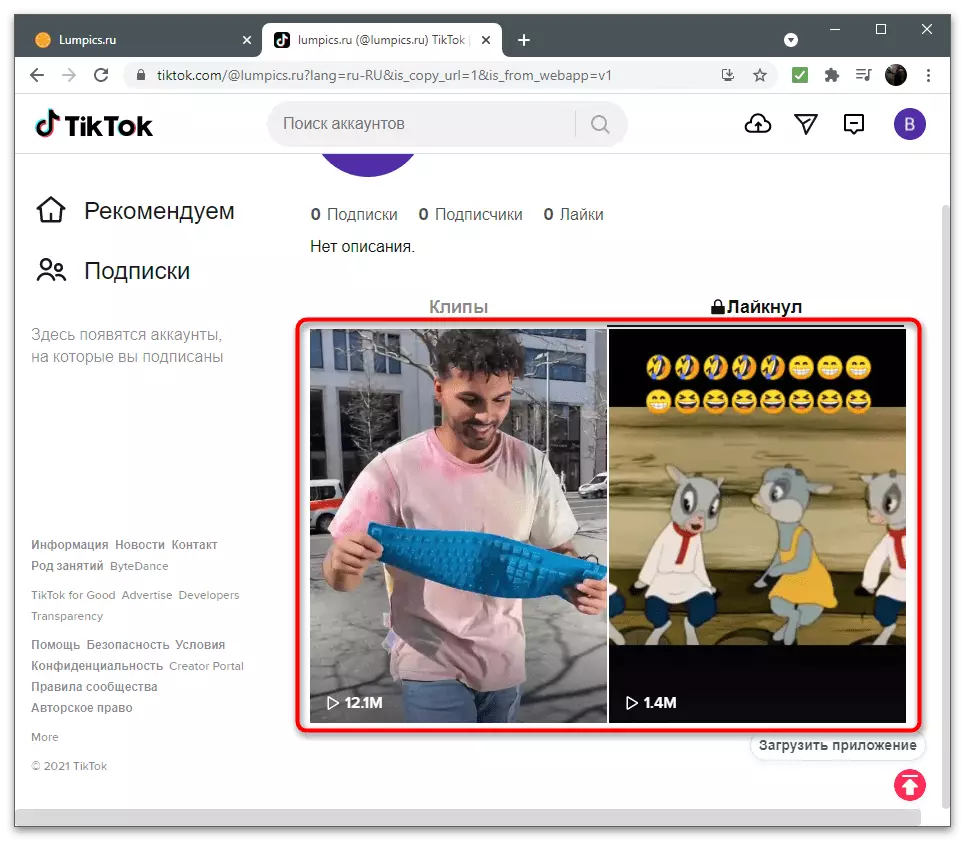मोबाइल एप्लिकेशन
टिकटोक मोबाइल एप्लिकेशन विषयों, नामों या अपने स्वयं के क्लिप की सूची के बीच खोजने के विभिन्न तरीकों का समर्थन करता है। हमने सभी उपलब्ध विकल्प आवंटित किए हैं, और आपको इस निर्देश को चुनना होगा कि कार्य को हल करने का इरादा है।विकल्प 1: अपने क्लिप के लिए खोजें
टाइटल के कई उपयोगकर्ता अपने वीडियो को डाउनलोड करते हैं और फिर अपने आंकड़ों को ट्रैक करना चाहते हैं या बस देखते हैं। ऐसा करने के लिए, खाते के खाते में एक विशेष टैब है जो डाउनलोड की तारीख तक सॉर्टिंग के साथ सभी लोड रोलर्स को प्रदर्शित करता है।
- एप्लिकेशन को चलाएं और नीचे दिए गए पैनल पर संबंधित आइकन पर क्लिक करके "I" अनुभाग पर जाएं।
- यहां आप "क्लिप्स" टैब में रुचि रखते हैं, जो डिफ़ॉल्ट रूप से खुलना चाहिए, लेकिन यदि ऐसा नहीं हुआ है, तो इसे स्वयं टैप करें।
- सभी व्यक्तिगत वीडियो के साथ सूची के माध्यम से स्क्रॉल करें और उस व्यक्ति पर क्लिक करें जिसे आप खेलना चाहते हैं या आंकड़े देखना चाहते हैं।
- क्लिप सामान्य मोड में शुरू होगा, पसंद और टिप्पणियों की संख्या दाईं ओर प्रदर्शित की जाएगी।
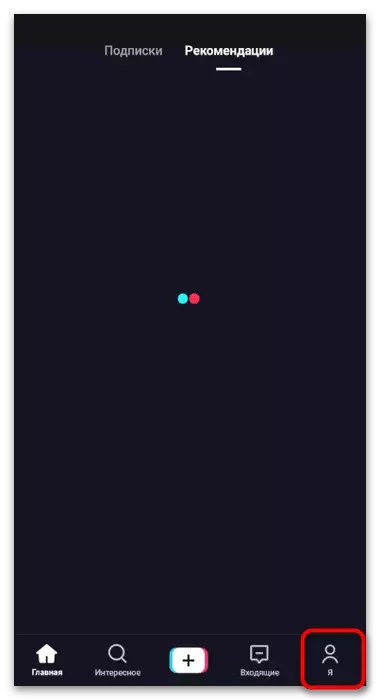
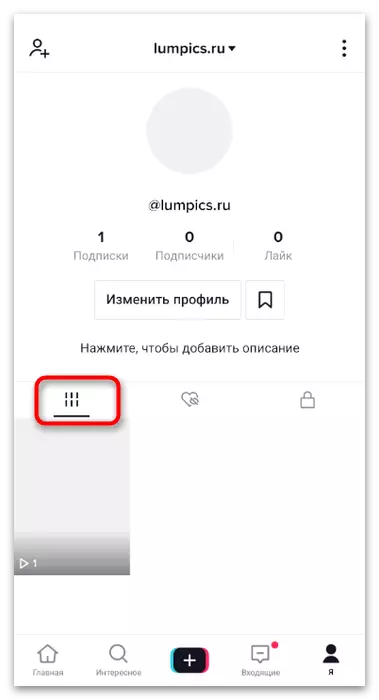
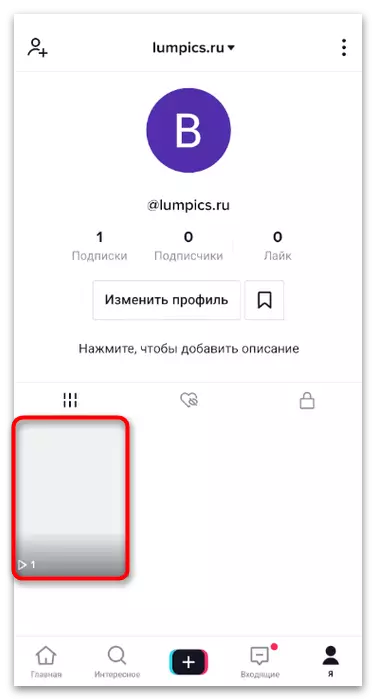
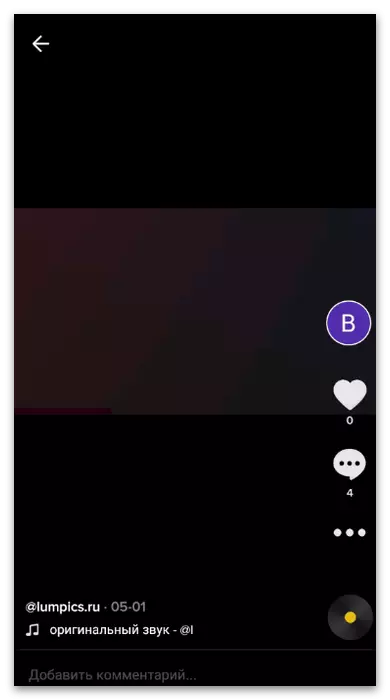
आप पिछले मेनू पर वापस जा सकते हैं, सूची को फिर से देखें और प्लेबैक के लिए वांछित फिल्म का चयन करें। बेशक, आप अपने स्वयं के वीडियो के लिए वैश्विक खोज के अन्य तरीकों का उपयोग कर सकते हैं, जैसे हैशथर्स, लेकिन एक विशेष खंड होने पर यह अर्थहीन है।
विकल्प 2: सिफारिशें देखना
सिफारिशें देखना एक दिलचस्प वीडियो के लिए खोज के एक पूर्ण संस्करण का नाम देना असंभव है, हालांकि, कभी-कभी यह एकमात्र तरीका है जो आपको खोई हुई सामग्री को खोजने की अनुमति देता है जिसे आप सहेजना भूल गए हैं। यहां तक कि अगर वीडियो पहले ही देखा जा चुका है, तो यह अभी भी सिफारिशों में एक बार फिर से दिखाई दे सकता है। एक निश्चित टिक पर ठोकर खाने के लिए फिर से कोशिश करने के लिए इस अंतहीन सूची को सूचीबद्ध करें।
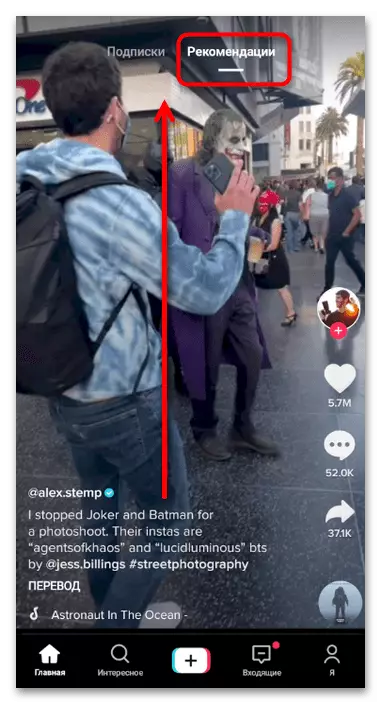
विकल्प 3: सदस्यता में एक वीडियो तह
यदि आप जानते हैं कि वांछित रोलर ने एक ब्लॉगर जारी किया है जिस पर आप हस्ताक्षरित हैं, तो आप मुख्य विंडो के माध्यम से तुरंत "सदस्यता" अनुभाग पर जा सकते हैं जहां सिफारिशें पुन: उत्पन्न होती हैं। स्क्रॉल सूची उसी के रूप में तब तक नीचे सूचीबद्ध करें जब तक आप आवश्यक चैनल या क्लिप पा सकें। यदि आप चाहें, तो इसे तुरंत पसंदीदा सूची में जोड़ें या अब खोना पसंद करें।
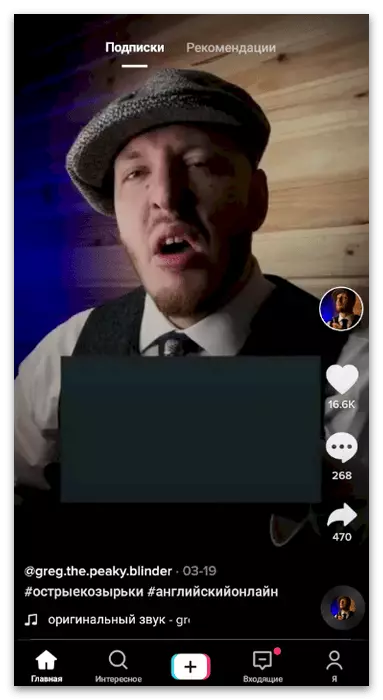
विकल्प 4: "दिलचस्प" के लिए खोजें
"दिलचस्प" खंड, जो केवल मोबाइल एप्लिकेशन में मौजूद है, का उद्देश्य एक विशेष क्षेत्र का उपयोग करके वीडियो, लोगों या अन्य सामग्री की खोज करना है जहां उपयोगकर्ता आपकी जानकारी में प्रवेश करता है। यदि आप वीडियो का नाम संलग्न हेस्टेग या उस उपयोगकर्ता के निक को जानते हैं, तो आप इस पृष्ठ का उपयोग कर सकते हैं।
- कार्यक्रम में होने के नाते, "दिलचस्प" पर जाएं, एक आवर्धक ग्लास के रूप में आइकन पर टैप करें।
- खोज बार को सक्रिय करें और आवश्यक क्वेरी दर्ज करें।
- टैब के बीच स्विच करें ताकि पृष्ठ केवल उस प्रारूप के पृष्ठ पर प्रदर्शित किया जा सके जिसमें आप रुचि रखते हैं।
- यदि आप जल्दी से खोजना चाहते हैं, तो अपने अनुरोध पर विषयों की सूची खोलें और एक का चयन करें, जिनमें से आप वीडियो को और देखने के लिए चाहते हैं।
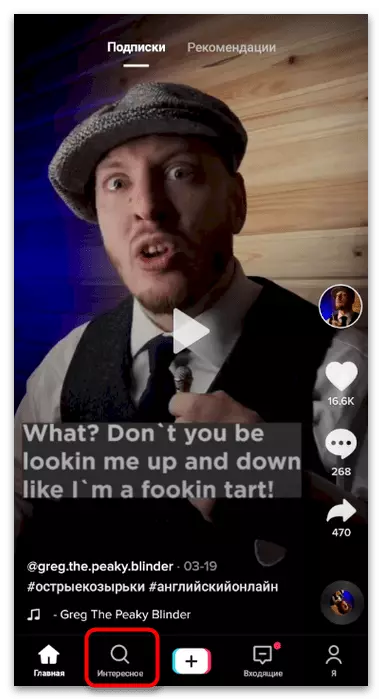
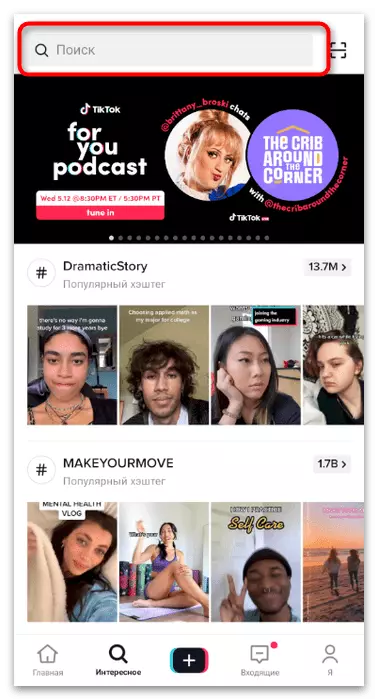
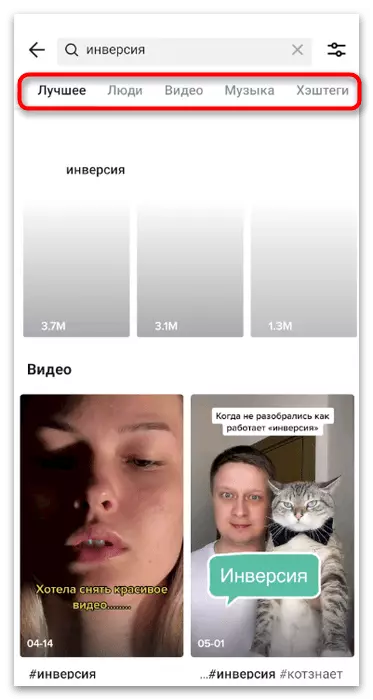
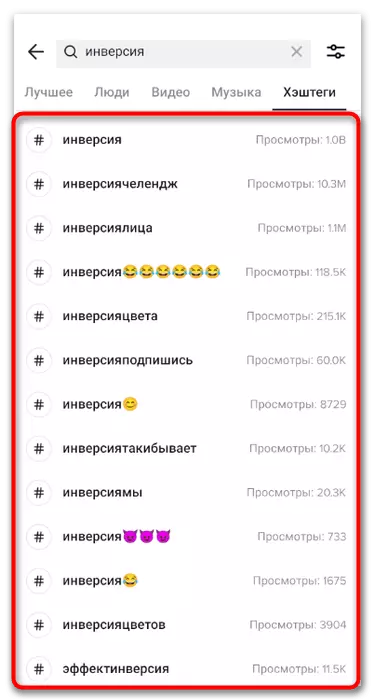
विकल्प 5: चयन "पसंदीदा" देखें
टिकॉट में रोलर्स को देखते समय, आप किसी भी समय अन्य जानकारी तक पहुंचने, पुनर्विचार करने या उपयोग करने के लिए उन्हें अपने पसंदीदा में जोड़ सकते हैं। उचित नाम के साथ विभाजन में संक्रमण आवश्यक क्लिप खोजने के लिए संभावित विकल्पों में से एक है। दुर्भाग्यवश, जबकि टिकटोक के वेब संस्करण में ऐसा पृष्ठ नहीं है, इसलिए आप इसे केवल मोबाइल एप्लिकेशन के माध्यम से खोल सकते हैं। अपने चुने हुए क्लिप के साथ बातचीत के बारे में और पढ़ें, निम्न लिंक पर क्लिक करके हमारी वेबसाइट पर किसी अन्य आलेख में पढ़ें।
और पढ़ें: Tiktok में पसंदीदा कैसे देखें
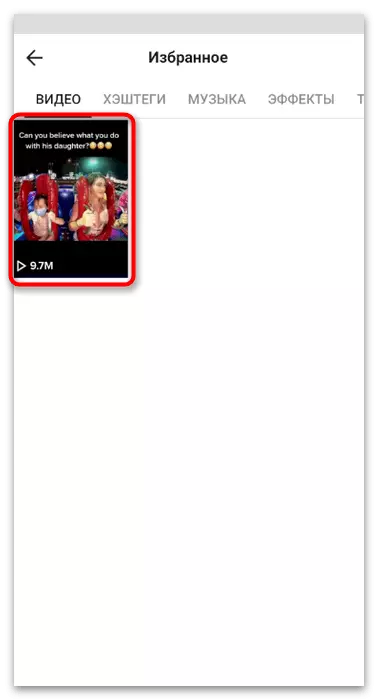
विकल्प 6: आप के बीच खोज
उपयोगकर्ता उपलब्ध है और दिलचस्प वीडियो को संरक्षित करने का दूसरा तरीका उपलब्ध है - जैसा कि आप चाहें। उसके बाद, उन्हें किसी अन्य विभाजन में जोड़ा जाता है जिसे कॉन्फ़िगर किया जा सकता है ताकि यह अन्य सभी उपयोगकर्ताओं के लिए खुला हो या prying आंखों से छिपा हुआ हो। पसंदीदा की सूची में, आपके द्वारा किए गए सभी क्लिप जोड़े जाते हैं, इसलिए टिकटॉकेट की खोज करते समय आप इसे खोल सकते हैं और सामग्री देख सकते हैं। शायद आपके द्वारा किए गए प्रकाशन की खोज, इसलिए यह जरूरी है कि यह licyched के बीच दिखाई देगा।
और पढ़ें: टिकटोक में एक पसंदीदा वीडियो देखना
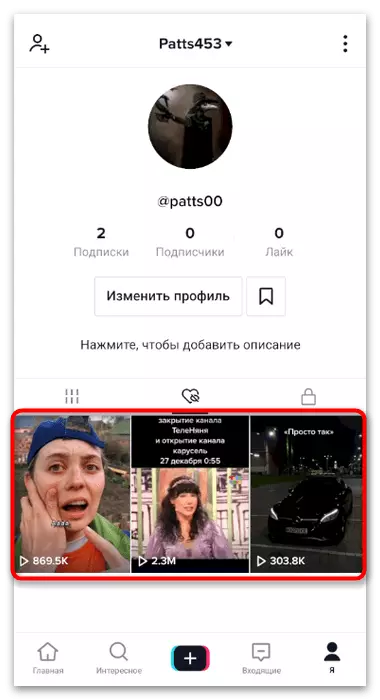
वेब संस्करण
हम टाइटल के वेब संस्करण में कंप्यूटर या मोबाइल डिवाइस पर वीडियो खोजने के तरीके से निपटेंगे। यह आपको स्मार्टफोन के बिना अपने कार्यों का उपयोग करने की अनुमति देगा, लेकिन इस विचार की कार्यक्षमता सीमित है कि इस संस्करण की कार्यक्षमता सीमित है और इस मामले में लेख के पिछले खंड में वर्णित कुछ विकल्प काम नहीं करेंगे।विकल्प 1: अपने क्लिप के लिए खोजें
Tiktok वेब संस्करण का उपयोग करके, आप क्लिप डाउनलोड कर सकते हैं, उन्हें संसाधित कर सकते हैं और फिर देख सकते हैं। यदि आपके पास अपने रोलर को ट्रैक करने की आवश्यकता है, तो आप साइट के माध्यम से किसी भी समस्या के बिना कर सकते हैं, पहले किसी खाते में लॉग इन किया गया था।
- अपने अवतार की छवि के साथ आइकन पर क्लिक करें।
- दिखाई देने वाले मेनू से, "प्रोफ़ाइल देखें" का चयन करें।
- सभी लोड रोलर्स की सूची खोलने के लिए क्लिप टैब पर क्लिक करें।
- उस पर क्लिक करें जिसे आप देखना चाहते हैं।
- अब आप आंकड़ों, टिप्पणियों से परिचित हो सकते हैं और क्लिप के लिए एक लिंक प्राप्त कर सकते हैं।
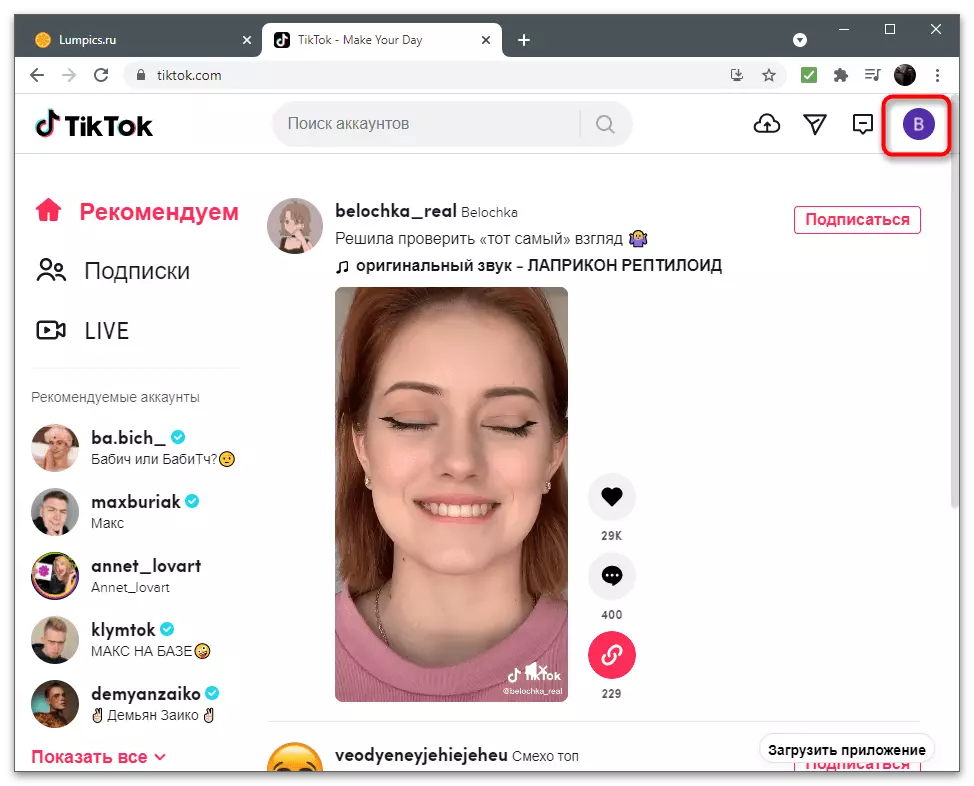
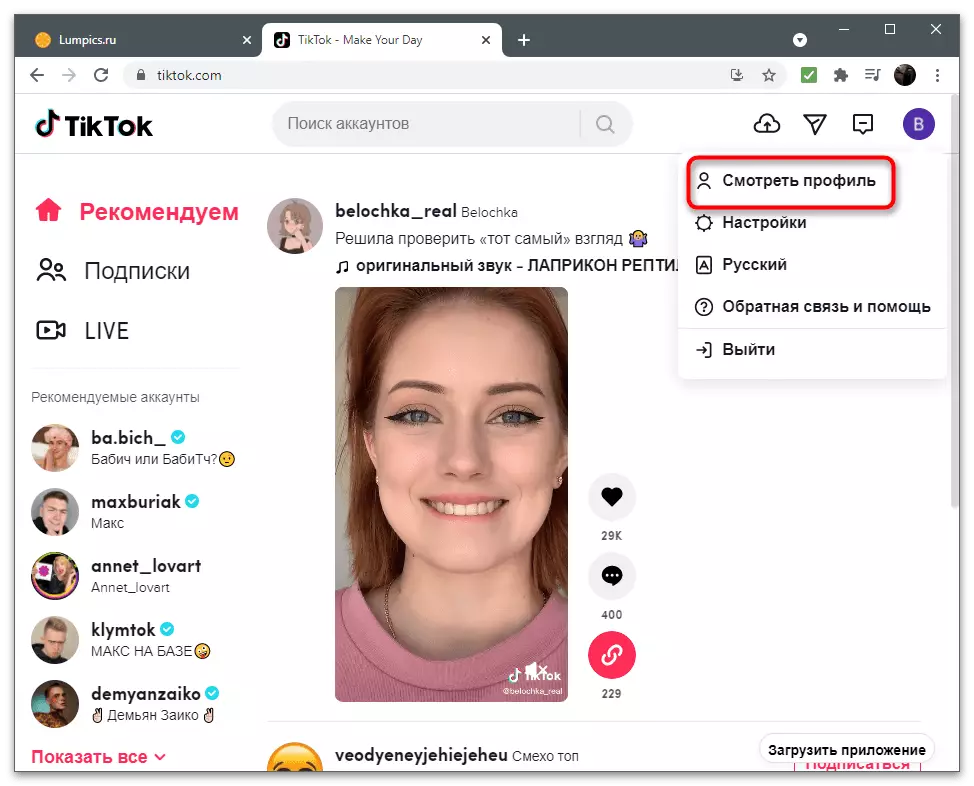
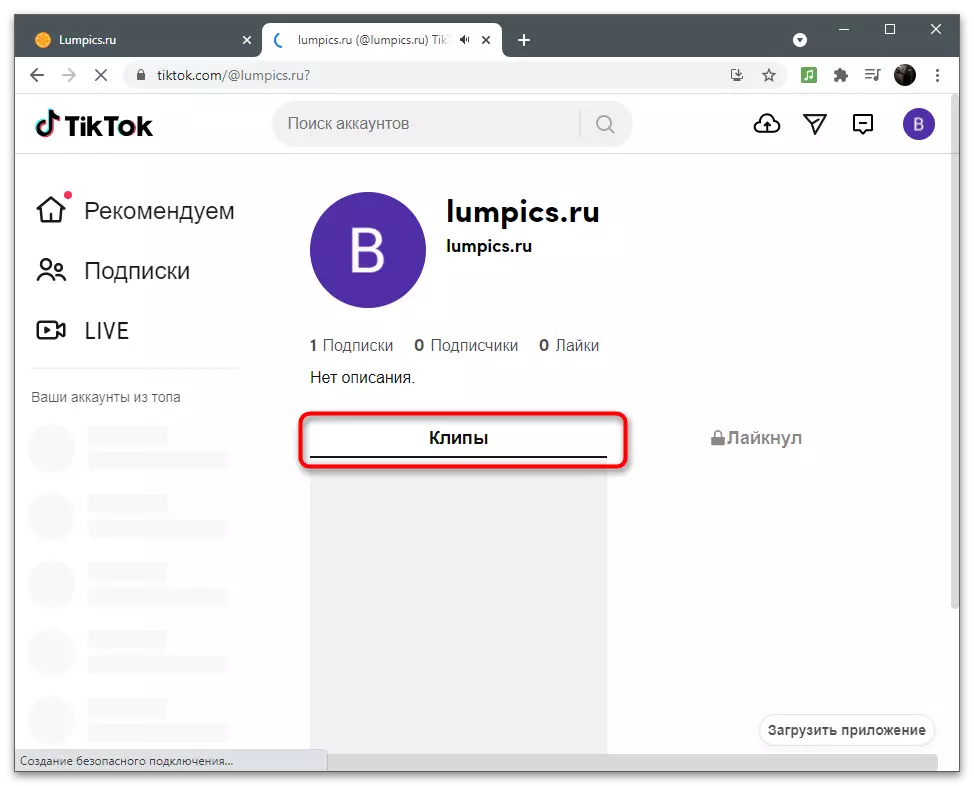
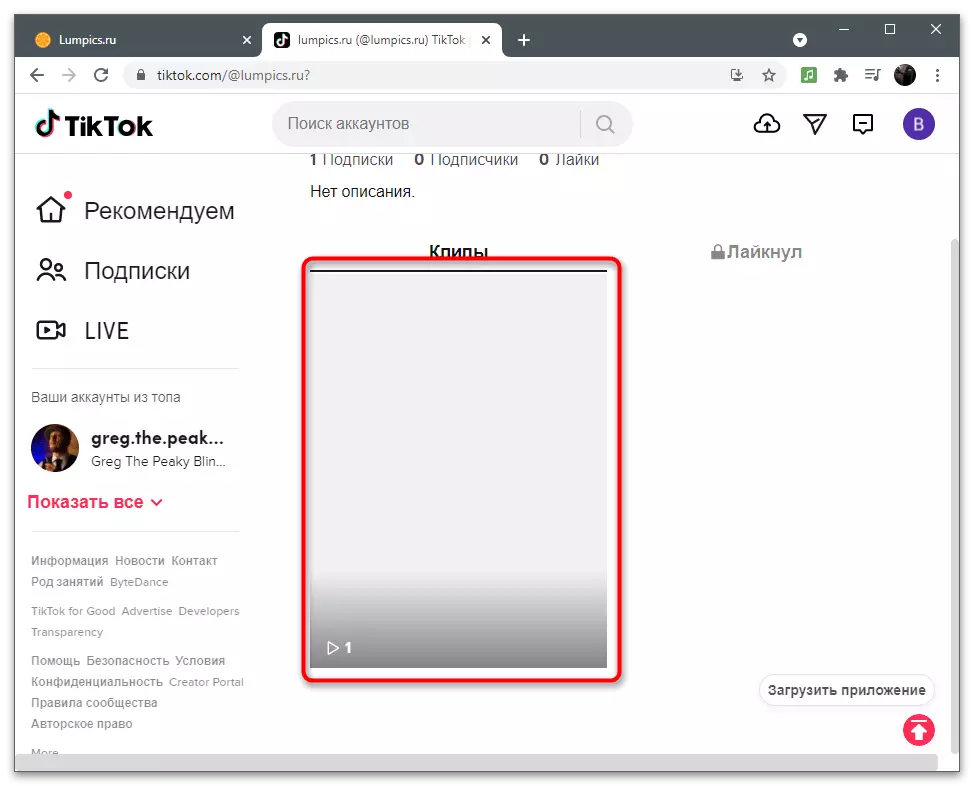
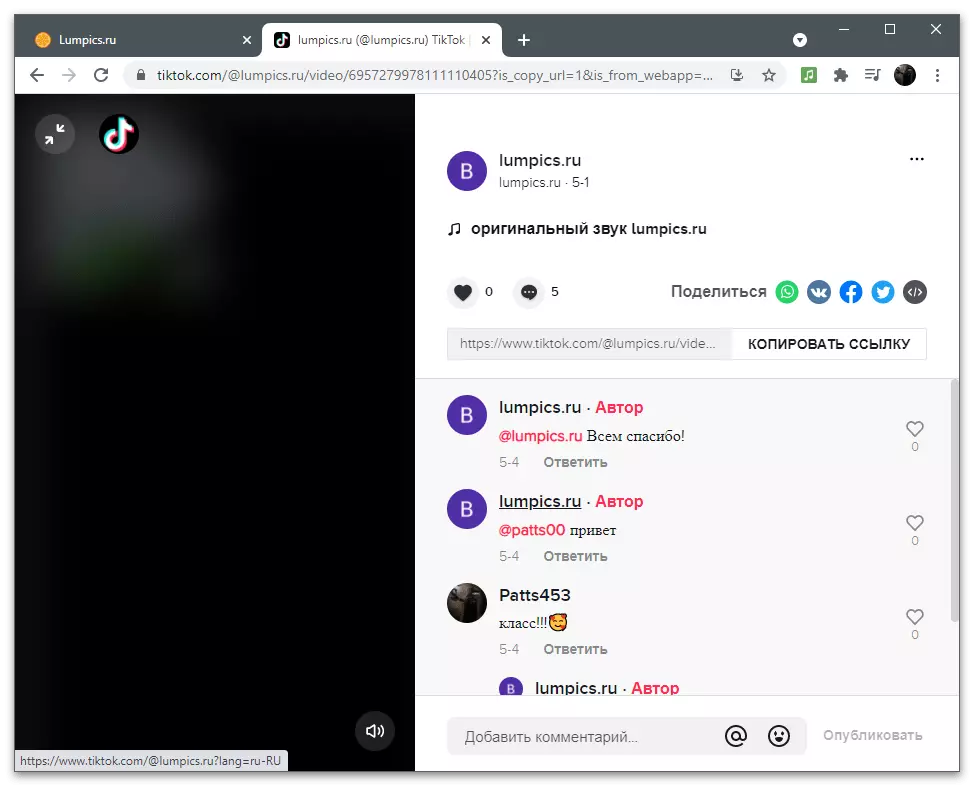
विकल्प 2: सिफारिशें देखना
लेख लेख अनुभाग में, हमने पहले ही बात की है कि आपके लिए ब्याज की क्लिप ढूंढना कभी-कभी असंभव होता है, इसलिए आपको उम्मीद में फिर से सिफारिशों को देखना होगा कि वीडियो एक बार दिखाई देगा। साइट में एक संबंधित पृष्ठ भी है, जिस पर आप "अनुशंसा" बटन दबा सकते हैं।
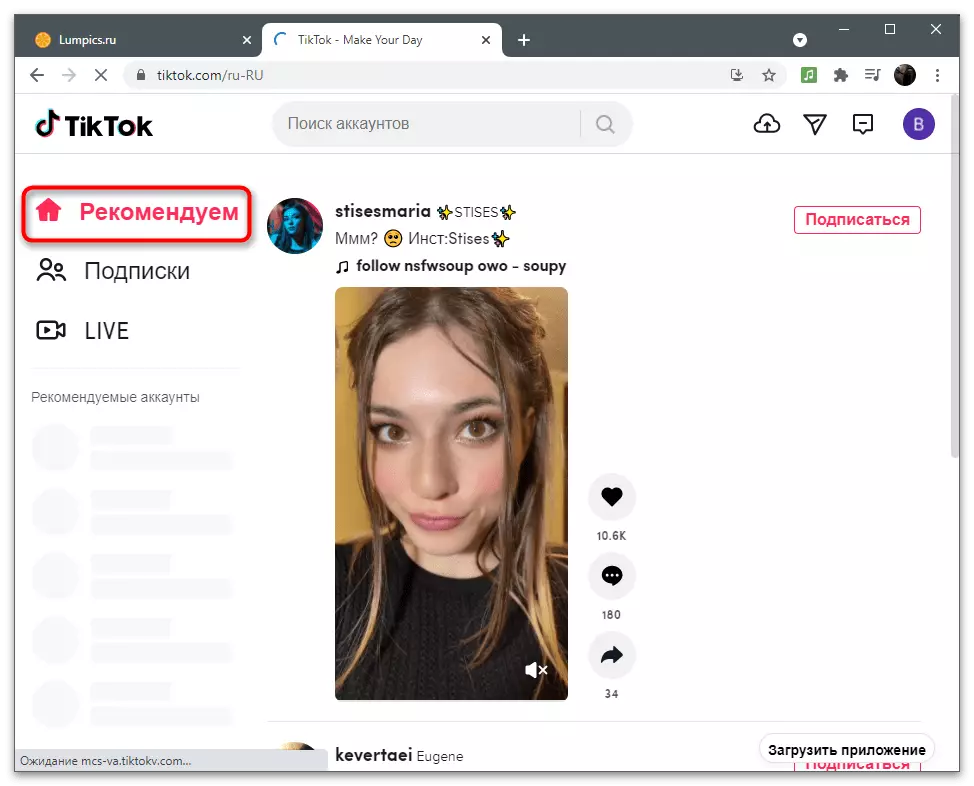
एक क्लिप से दूसरे में जाने के लिए सूची सूचीबद्ध करें। वे स्वचालित रूप से पुन: उत्पन्न होते हैं, और तस्वीर पर दबाकर पूर्ण प्रारूप में टिक खुलता है ताकि आप टिप्पणियां पढ़ सकें या एक लिंक प्राप्त कर सकें।
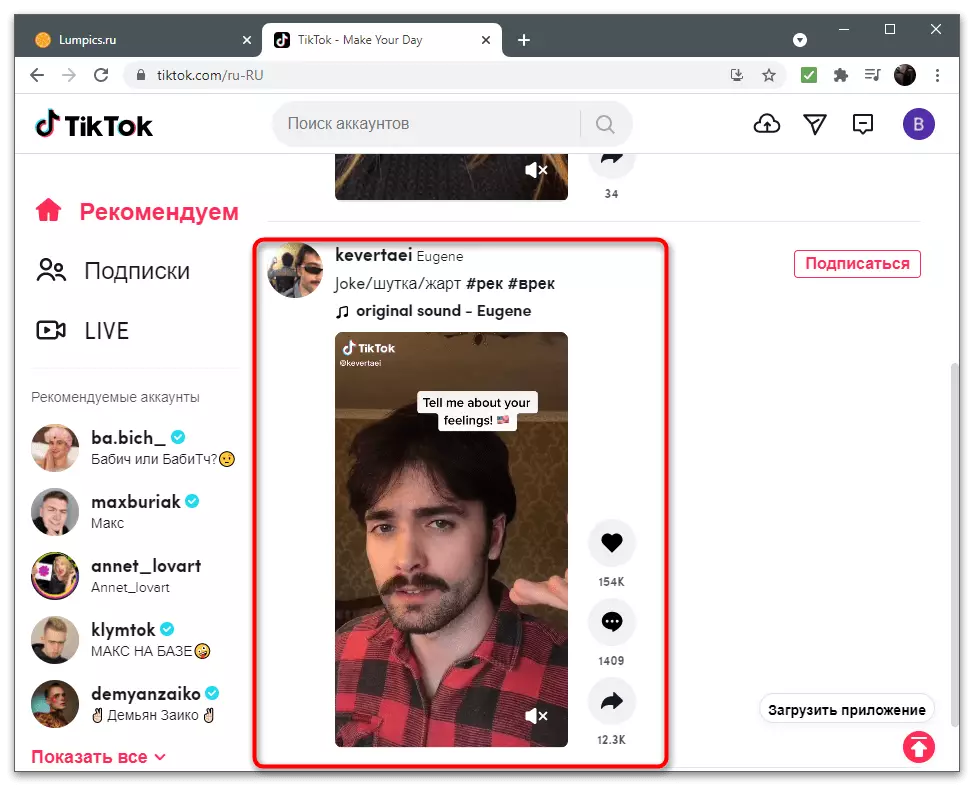
दुर्भाग्यवश, कभी-कभी यह आवश्यक क्लिप खोजने का एकमात्र तरीका है। यदि यह वीडियो बहुत लोकप्रिय है तो उनकी सफल खोज की संभावना में काफी वृद्धि हुई है।
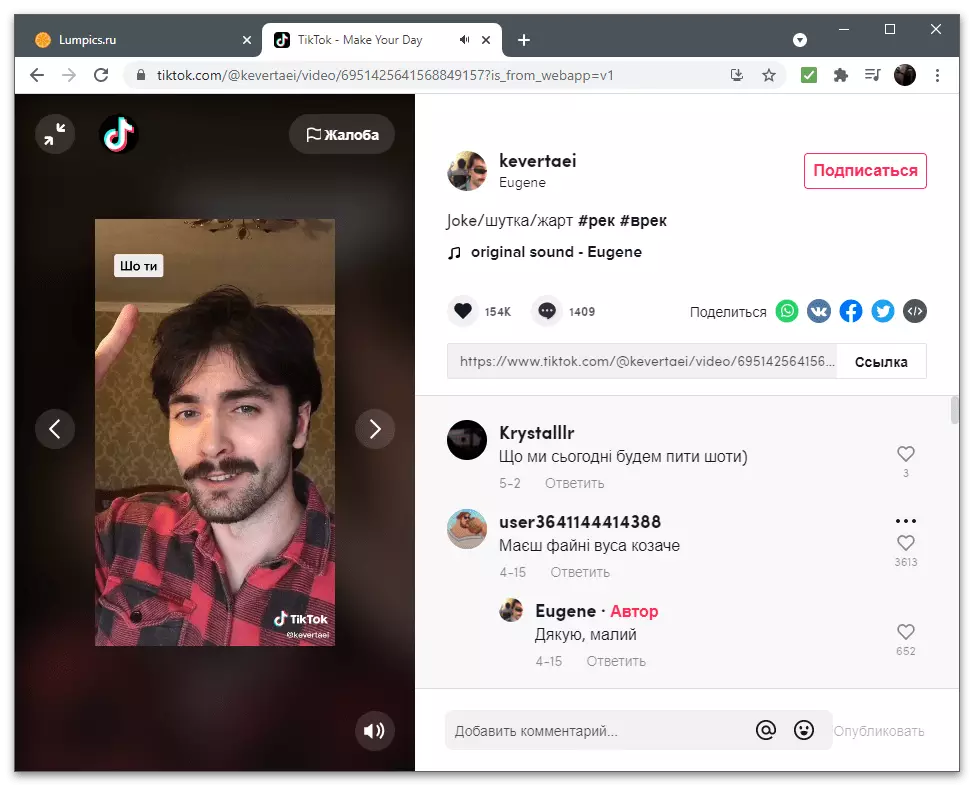
विकल्प 3: सदस्यता में एक वीडियो तह
सोशल नेटवर्क का वेब संस्करण उनकी सदस्यता की सूची में वीडियो की निगरानी के लिए उपयुक्त है। यदि आप जानते हैं कि अपने लेखक पर वास्तव में क्या हस्ताक्षर किए गए हैं, तो यह वांछित रोलर की खोज को काफी तेज करेगा। सदस्यता के साथ एक अनुभाग खोलने और वांछित सामग्री को खोजने के लिए केवल आवश्यक होगा।
- एक बार साइट के मुख्य पृष्ठ पर, इस खंड पर जाने के लिए "सदस्यता" पर क्लिक करें।
- आप देखेंगे कि रोलर्स नवीनता पर प्रदर्शित होते हैं।
- उनके बीच वांछित प्रविष्टि खोजने के लिए नीचे स्क्रॉल करें और इसे देखने के लिए जाएं।
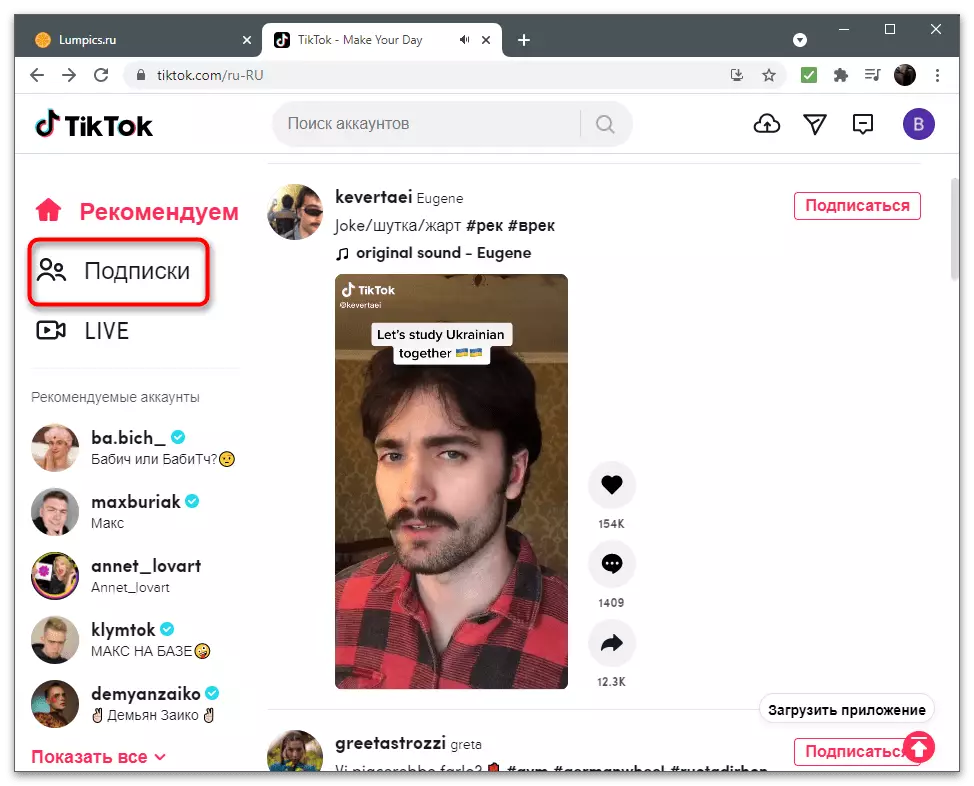
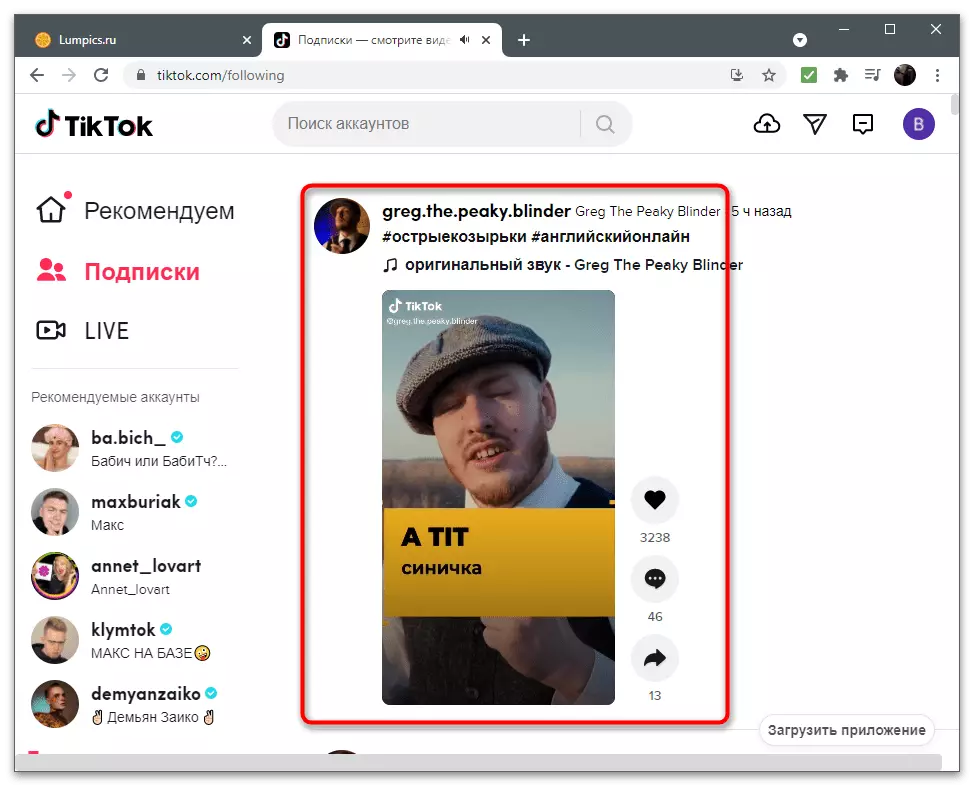
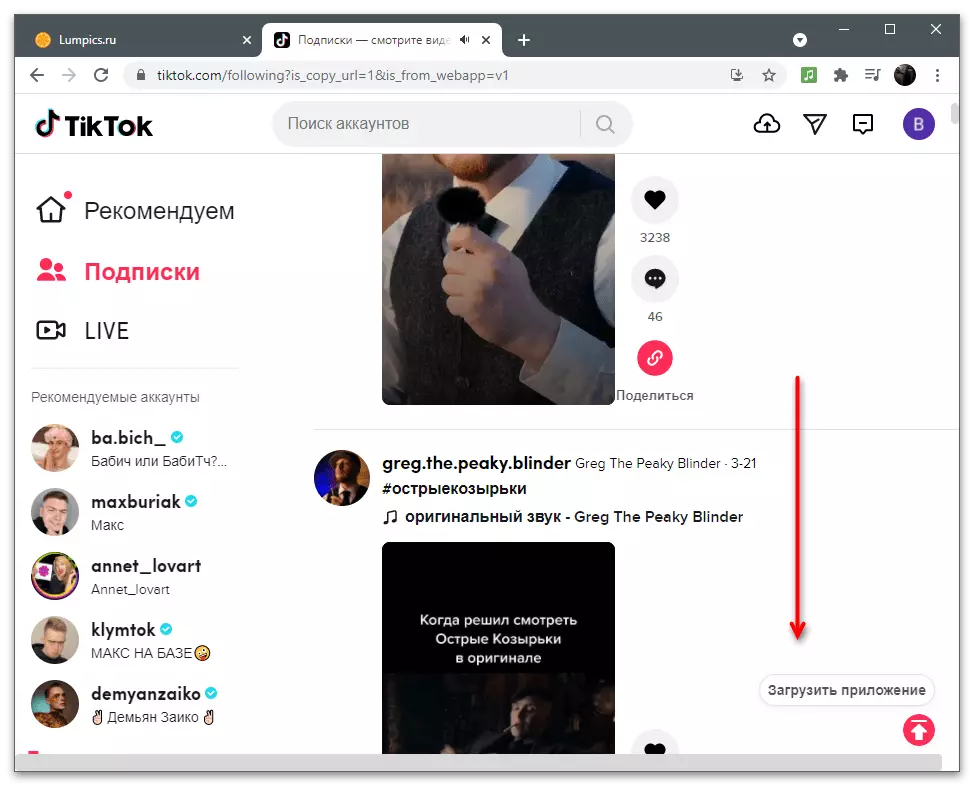
विकल्प 4: HESTENERS द्वारा खोजें
जबकि टिकटोक के वेब संस्करण में "दिलचस्प" अनुभाग नहीं है, और डेवलपर्स ने खोज भ्रमण भ्रमण सीमित कर दिए हैं। हालांकि, अगर आप जानते हैं कि वांछित वीडियो अब सबसे लोकप्रिय हैशटेग में से एक को संदर्भित करता है, तो आप बाएं मेनू में स्थित "ब्याज" ब्लॉक का उपयोग करके फ़िल्टर डाल सकते हैं।
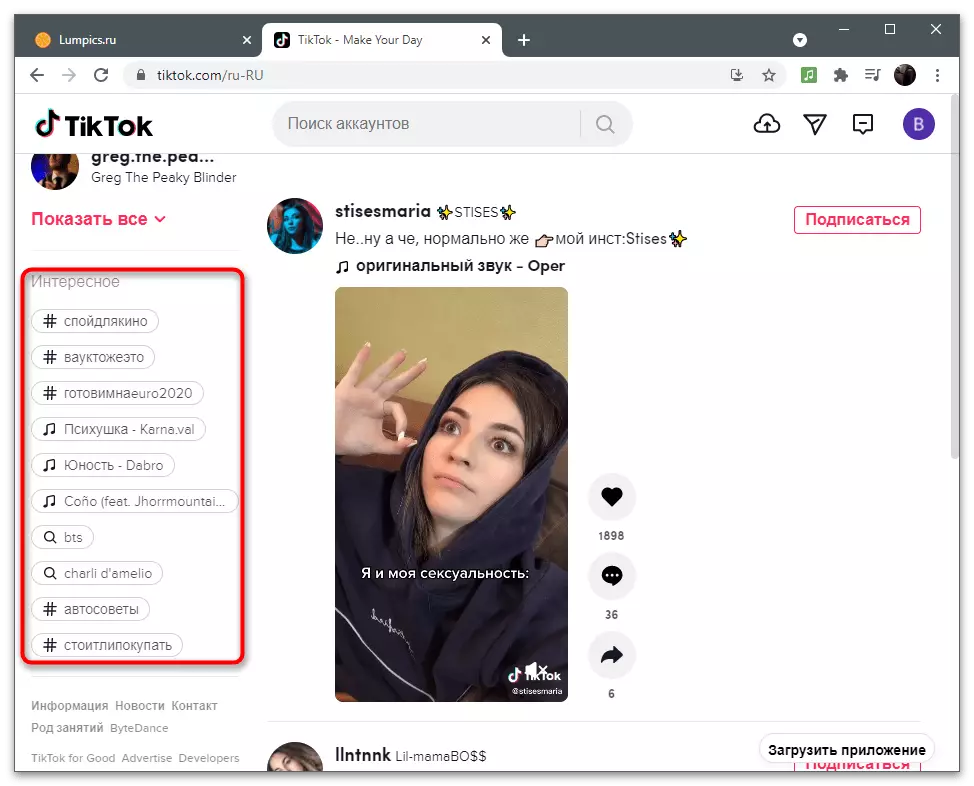
अगले स्क्रीनशॉट में, आप देखते हैं कि हैशथेग पर स्विच करने के बाद, सभी उपलब्ध क्लिप की एक सूची स्क्रीन पर दिखाई देती है, जिनमें से उन्हें वांछित खोजना होता है। कभी-कभी यह करना मुश्किल होता है, क्योंकि लोकप्रिय टैग के साथ विभिन्न क्लिप की एक बड़ी संख्या होती है, लेकिन साइट पर अभी तक कोई अन्य खोज विधियां नहीं हैं।
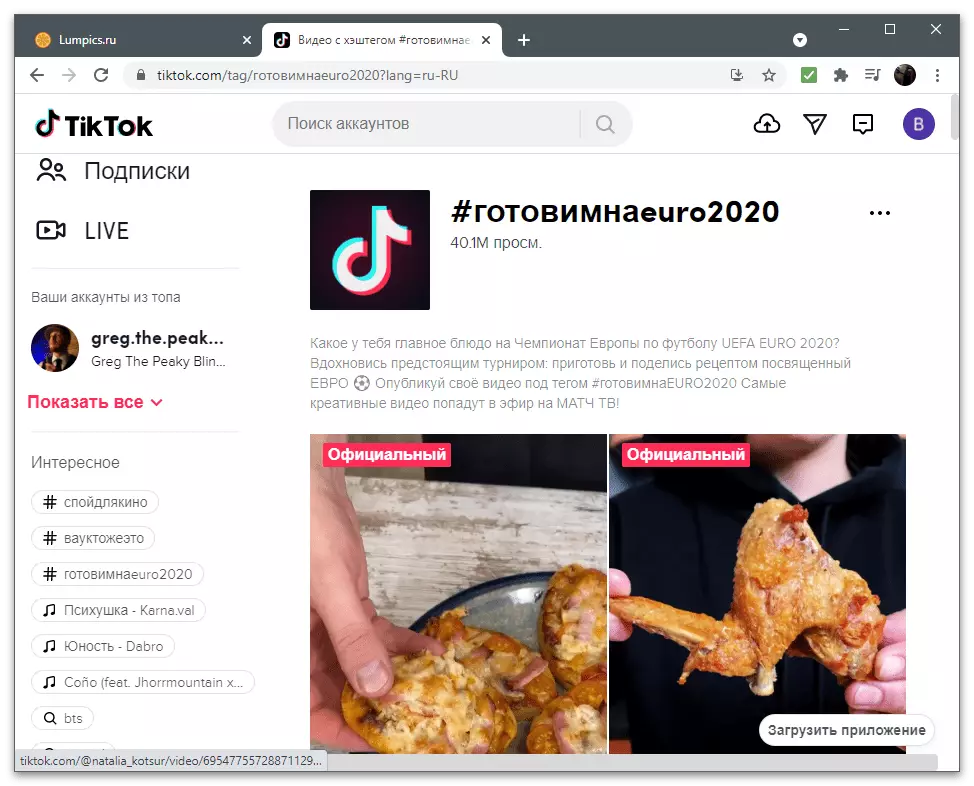
विकल्प 5: आपको पसंद क्लिप देखें
आप पहले से ही जानते हैं कि साइट पर "पसंदीदा" अभी तक लागू नहीं किया गया है, लेकिन आप आपको पसंद कर सकते हैं। यह आवश्यक रोलर की खोज को बहुत सरल बनाता है, क्योंकि यदि आपके पास भूसी है, तो यह निश्चित रूप से "समान" टैब पर दिखाई देगा, और आप केवल इसे ढूंढ सकते हैं और इसे अन्य क्रियाओं को देखने या करने के लिए इसे खोल सकते हैं। निम्नलिखित लिंक पर सामग्री में इसके बारे में और पढ़ें।
और पढ़ें: टिकटोक में एक पसंदीदा वीडियो देखना